Van een live videogesprek met een NASA-astronaut tot een gamer die Minecraft in hun slaapkamer speelt, met YouTube livestreaming kunnen mensen delen wat er in hun leven gebeurt. Maar weet je hoe je live kunt streamen op YouTube?
In dit artikel laten we je zien hoe je live streamt op YouTube met zowel je computer als je smartphone. Wat betekent dat ook jij live kunt gaan uitzenden met je familie, vrienden en volgers op YouTube.
Voorbereiden op je eerste livestream op YouTube
Voordat je een livestream op YouTube kunt maken, moet je deze inschakelen voor je kanaal. De procedure duurt maximaal 24 uur, dus denk vooruit en bereid je kanaal voor voordat je echt iets hebt om te streamen. Zodra de functie is ingeschakeld, gaan je streams live zodra je ze maakt.
Dit is wat je moet doen voordat je je kunt verdiepen in YouTube-streaming.
1. Laat je YouTube-account verifiëren
Mogelijk heb je dit al gedaan om de mogelijkheid te krijgen om video's te uploaden die langer dan 15 minuten duren. Als u dat nog niet heeft gedaan, is het eenvoudig om uw account te verifiëren. Het enige wat je hoeft te doen is:
- Ga naar De verificatiepagina van YouTube.
- Selecteer uw land en verificatiemethode (bellen of sms'en).
- Vul je telefoonnummer in.
- Klik Verzenden.
- Voer de 6-cijferige verificatiecode in die u per sms of via een automatisch gesprek ontvangt.
- Raken Verzenden.
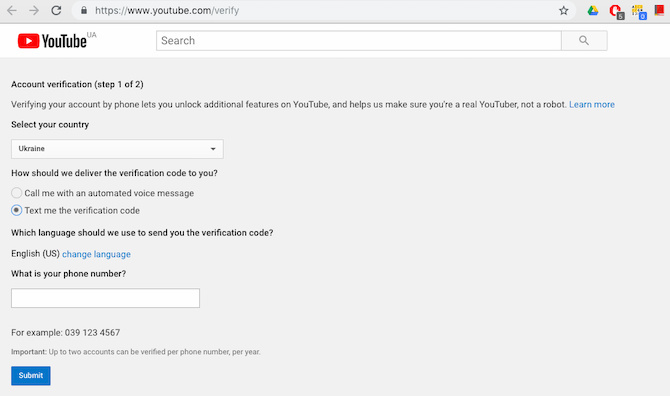
U krijgt een bericht dat uw account nu is geverifieerd. Dat betekent dat je in aanmerking komt voor streamen op YouTube, maar dat je nog steeds live streaming moet inschakelen. Zo doe je dat:
- Klik Doorgaan met onder het bericht verificatie succes. Dit brengt u naar de Status en functies tabblad van Creator Studio van je YouTube-kanaal.
- Vind Live streaming en klik Inschakelen.
U krijgt een bevestigingsscherm waarin staat dat livestreaming binnen 24 uur wordt ingeschakeld. Tot die tijd verschijnt de functie In de wacht.
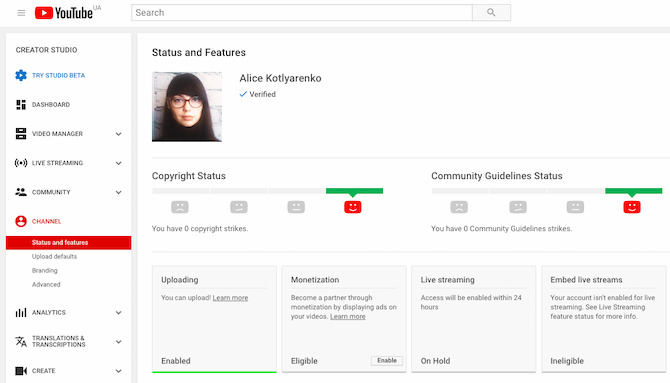
2. Zorg ervoor dat je geen beperkingen hebt op YouTube Live Stream
YouTube-uitzendingen kunnen zelfs voor een geverifieerd kanaal worden uitgeschakeld als het kanaal in het verleden de YouTube-richtlijnen heeft geschonden. Dit zijn de beperkingen waardoor je niet in aanmerking komt om live op YouTube te streamen:
- Je kanaal heeft een waarschuwing vanwege schending van de communityrichtlijnen gekregen. Dit kan betekenen dat je de Communityrichtlijnen of gedragsregels van YouTube hebt geschonden. Een waarschuwing beperkt je mogelijkheid om 90 dagen lang een YouTube Live-uitzending uit te voeren.
- Een eerdere livestream op je kanaal is geblokkeerd of verwijderd. Als een stream op je kanaal is geblokkeerd, verwijderd vanwege een auteursrechtprobleem of vermoedelijk het copyright van een andere livestream schendt, is de functie mogelijk niet beschikbaar voor jou.
- Je kanaal bevat aanstootgevende inhoud. Als meer dan een paar video's op je kanaal als aanstootgevend werden beschouwd en bepaalde functies daarvoor waren uitgeschakeld, kun je mogelijk niet live streamen op YouTube.
Met andere woorden, als je nog nooit problemen met YouTube hebt gehad, zou je goed moeten zijn. Als je kanaal echter in het verleden waarschuwingen of klachten heeft ontvangen, wordt je mogelijk de toegang tot live uitzendingen op YouTube geweigerd.
Live streamen op YouTube met behulp van uw computer
De eenvoudigste manier om live te gaan op uw desktopcomputer is door uw webcam en browser te gebruiken. Houd er rekening mee dat livestreaming met een webcam mogelijk is met Chrome-versie 60 of hoger en Firefox-versie 53 of hoger.
Als je eenmaal een compatibele browser en een webcam hebt, kun je als volgt een YouTube-uitzending op je computer maken:
- Klik op de cameravorm Uploaden pictogram in de rechterbovenhoek.
- Selecteer Ga leven uit het dropdown menu.
- Je krijgt waarschijnlijk een pop-up in de linkerbovenhoek met YouTube waarin je wordt gevraagd om toegang tot je camera en microfoon. Klik Toestaan om toegang te verlenen.
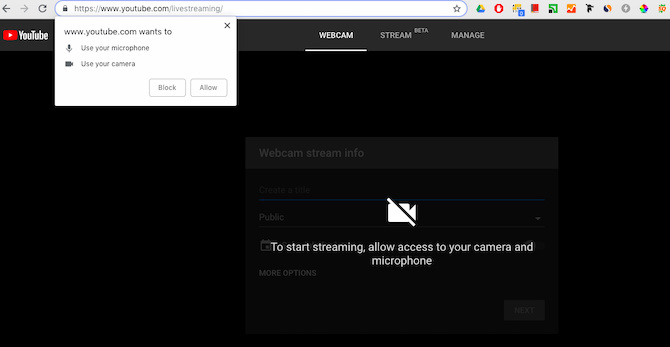
- Selecteer de Webcam tabblad bovenaan.
- Voer de naam in voor je live stream, kies de privacy-instelling en schakel de in Plan voor later schakel als je wilt dat de livestream op een later tijdstip uitkomt.
- Klik Meer opties om een beschrijving en categorie voor je stream toe te voegen, en selecteer de camera en microfoon die het zal gebruiken.
- Als je live chat wilt toestaan, de leeftijd van kijkers wilt beperken of je video wilt markeren als betaalde promotie, klik je op Geavanceerde instellingen.
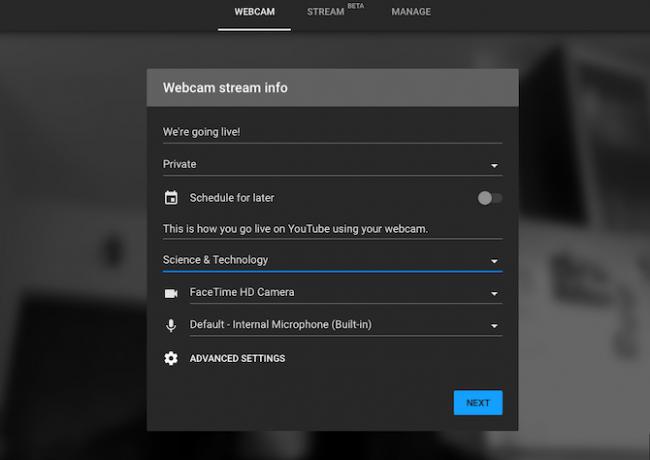
- Van Geavanceerde instellingen, ga terug naar het vorige scherm en klik op De volgende om een foto voor de miniatuur te maken. Je kunt de foto opnieuw nemen of een foto uploaden vanaf je computer.
- Klik op wanneer u klaar bent om te gaan Ga leven.
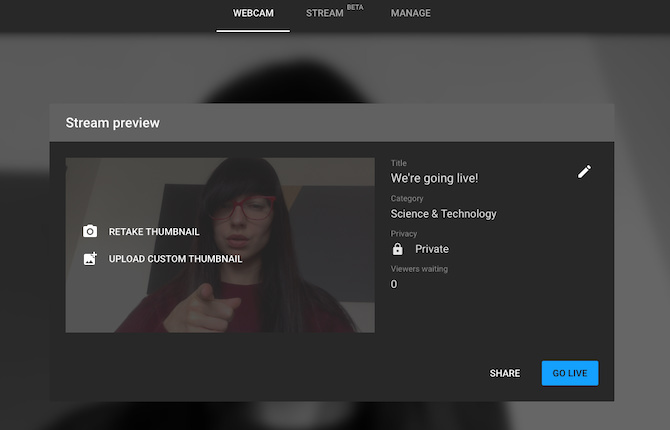
- Als je klaar bent met de stream, klik je op Einde stream en bevestig dat u wilt stoppen met uitzenden.
Nadat je de livestreaming hebt voltooid, wordt je gevraagd de video in je Studio te bewerken. Het zal nu beschikbaar zijn in uw Studio onder de Leven tabblad.
Live streamen op YouTube met uw smartphone
Allereerst moet je kanaal minimaal 1000 abonnees hebben om live op YouTube uit te zenden vanaf je smartphone. Als je YouTube-kanaal aan die vereiste voldoet, kun je doorgaan en beginnen met uitzenden.
Of je nu Android of iOS gebruikt, je kunt als volgt live streamen op YouTube met je smartphone:
- Open de YouTube-app.
- Tik op de Opname pictogram in het menu bovenaan.
- Selecteer Leven uit de opties.
- Geef je live video een titel, kies je privacy-instelling en stel je locatie in.
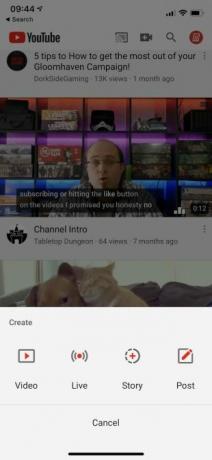
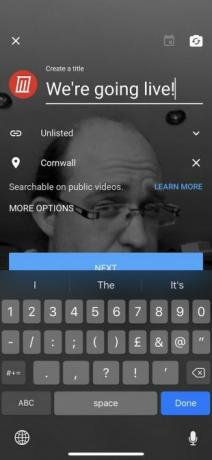
- druk op Meer opties voor toegang tot meer instellingen. Hier kunt u een beschrijving voor de livestream toevoegen en plannen dat deze op een bepaald moment uit gaat.
- Tik voor geavanceerde instellingen op Laat meer zien. Hier kunt u een leeftijdsbeperking instellen, livechat inschakelen, uw livestream markeren als betaalde promotie en inkomsten genereren inschakelen.
- Ga terug naar de begininstellingen en tik op De volgende.
- Maak een foto voor de miniatuur of upload er een vanaf je telefoon.
- Druk op als je klaar bent om te streamen Ga leven.
- Tik op om je livestream te beëindigen Af hebben, en dan OK.
Nadat je klaar bent met uitzenden, wordt de live video opgeslagen op je kanaal. Je kunt de privacy-instellingen voor de live video wijzigen of later helemaal verwijderen.
Als je een krachtige YouTuber bent en een USB-webcam of een cameramodule wilt gebruiken om onderweg uit te zenden, kun je ook livestream op YouTube met een Raspberry Pi Live streamen naar YouTube met een Raspberry PiHier leest u hoe u uw Raspberry Pi verandert in een draagbare camera met webverbinding die live naar YouTube kan streamen! Lees verder , aangesloten op een camera naar keuze.
YouTube Live Streaming biedt eindeloze mogelijkheden
Van het delen van je ervaringen op een muziekfestival tot het hosten van een 'Ask Me Anything'-sessie met je kijkers, livestreaming biedt eindeloze mogelijkheden. En het is ook leuk.
Als je je YouTube-livestreams naar een hoger niveau wilt tillen, moet je in wat apparatuur investeren. Dus hier is een lijst met de uitrusting die je nodig hebt bouw een goedkope YouTube-studio 7 dingen die je nodig hebt om een goedkope YouTube Studio te bouwenJe hebt een aantal YouTube-video's gemaakt en ze worden steeds populairder. Nu wil je een stap naar het volgende niveau zetten en een speciale YouTube-studio bouwen. Lees verder . U kunt ook overwegen om er een te kopen bovenste ringverlichting De 5 beste ringlichten voor selfies en video'sProfessionele vlogs opnemen of fantastische selfies maken? Dan wil je een ringlicht. Hier zijn de beste ringlampen voor jou. Lees verder om het uiterlijk van uw video direct een boost te geven. Als je andere platforms voor live streaming wilt verkennen, begin met Mixer Wat is een mixer? Hoe te beginnen met streamen op dit Twitch-alternatiefHier is alles wat u moet weten over wat Mixer is en hoe u kunt beginnen met streamen op Mixer. Lees verder , een YouTube- en Twitch-alternatief van Microsoft.
Alice is een technologisch schrijver met een zwak voor Apple-technologie. Ze schrijft al een tijdje over Mac en iPhone en is gefascineerd door de manier waarop technologie creativiteit, cultuur en reizen hervormt.

